老司机教你处理win10系统无法获取预览版点击“修复我”出错的图文教程
时间:2021-10-19 00:21 编辑:admin
依据网友的反响发觉win10系统无法获取预览版点击“修复我”出错的情况是大多数网友的困惑之处,因此我就在电脑上汇集整顿出win10系统无法获取预览版点击“修复我”出错的少许解决办法,小编把总结的关于win10系统无法获取预览版点击“修复我”出错的方法了教给大家,你只要按照1、右键点击“开始”按钮,然后选择“网络连接”; 2、这时到了网络列表中,一般会有“以太网”和“WLAN”也就是有线和无线了,有线则选“以太网”,无线则选择“WLAN”,右键点击,选择属性;的步骤就搞定了,下面不知道的网友赶快学习一下win10系统无法获取预览版点击“修复我”出错完整解决思路吧!
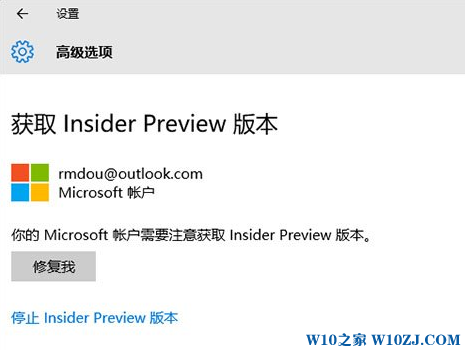
解决方法一:
很多时候这个情况由于网络拥堵导致,可以尝试更换DNS服务器地址来解决
1、右键点击“开始”按钮,然后选择“网络连接”;
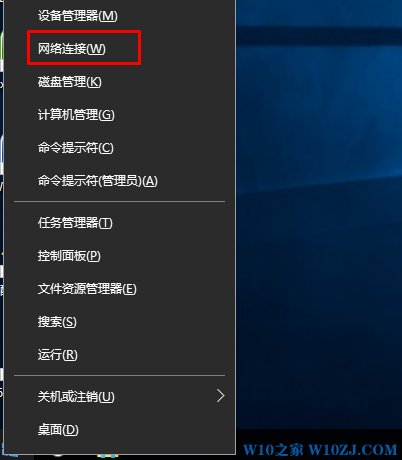
2、这时到了网络列表中,一般会有“以太网”和“WLAN”也就是有线和无线了,有线则选“以太网”,无线则选择“WLAN”,右键点击,选择属性;
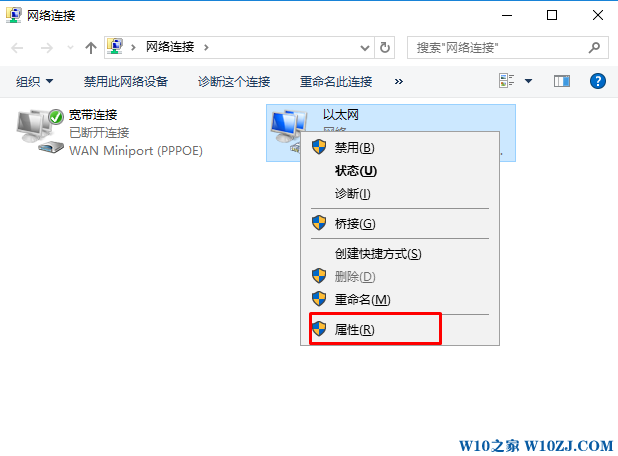
3、在属性中,选中“Internet协议版本4 (TCP/IPv4) ”然后点击属性
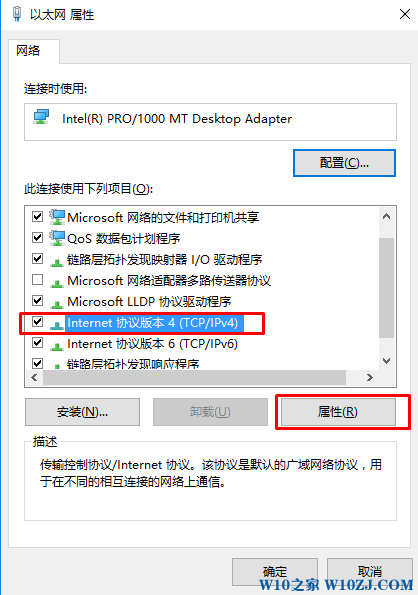
4、然后选择“使用下面的DNS服务器地址”,输入微软提供的一组DNS服务器地址 首选 4.2.2.2 备用4.2.2.1 再确定即可。
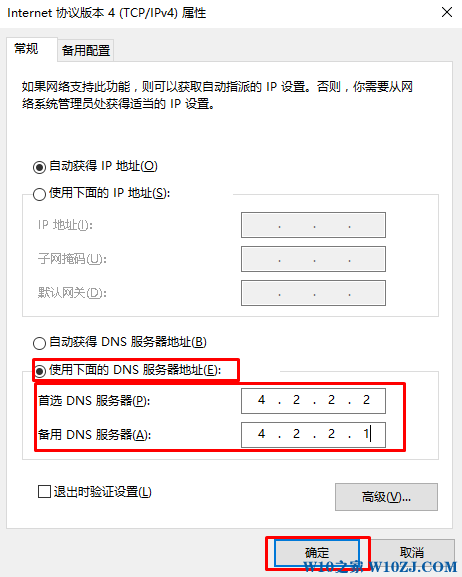
这时再到获取预览版界面多点几修复我,一般就可以成功了。
方法二:恢复Win10默认UAC(用户帐户控制)设置
1、在任务栏搜索框输入 “UAC ”然后打开“更改用户帐户控制设置”;
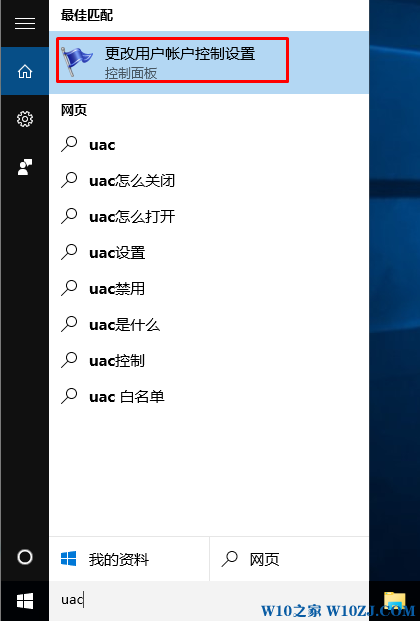
2、然后把滑块 移动至默认位置,然后点击确定即可,如下图所示:
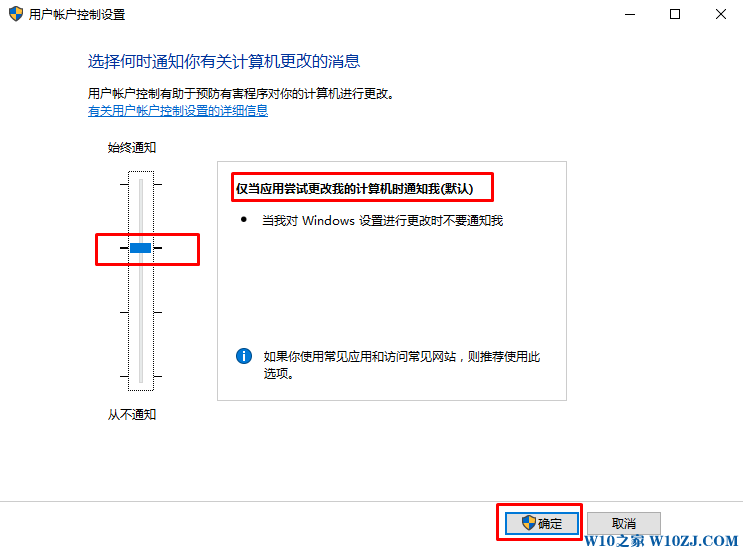
3、最后再到获取预览版界面点击修复我,试试是否可以成功!
以上就是 小编给大家分享的 获取Win10预览版出错的解决方法了,希望对大家有帮助。
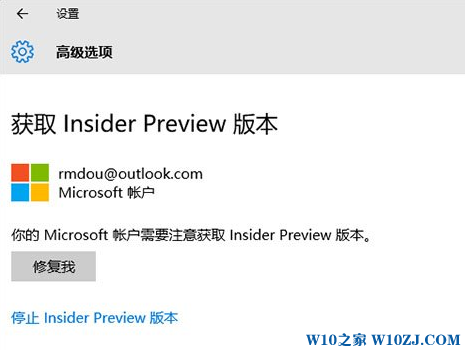
解决方法一:
很多时候这个情况由于网络拥堵导致,可以尝试更换DNS服务器地址来解决
1、右键点击“开始”按钮,然后选择“网络连接”;
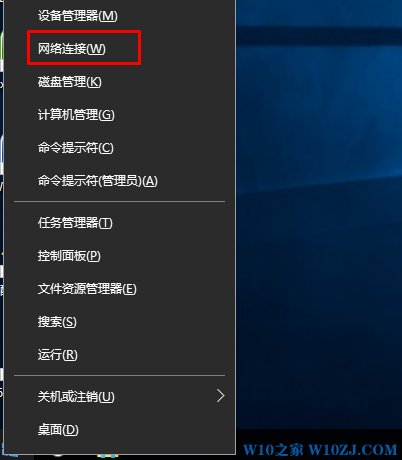
2、这时到了网络列表中,一般会有“以太网”和“WLAN”也就是有线和无线了,有线则选“以太网”,无线则选择“WLAN”,右键点击,选择属性;
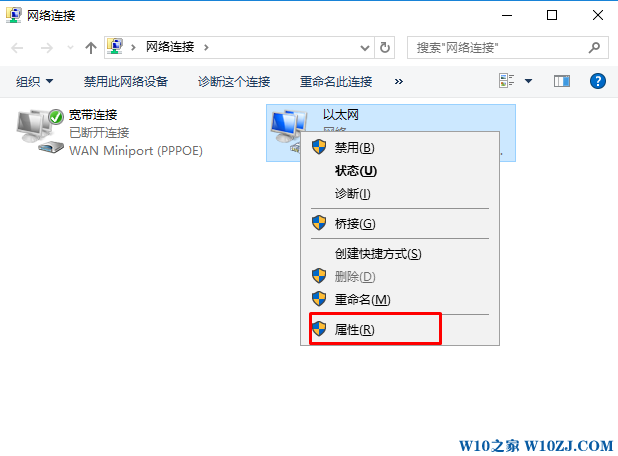
3、在属性中,选中“Internet协议版本4 (TCP/IPv4) ”然后点击属性
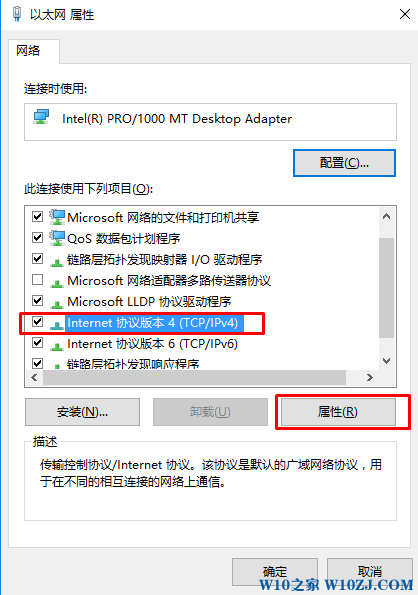
4、然后选择“使用下面的DNS服务器地址”,输入微软提供的一组DNS服务器地址 首选 4.2.2.2 备用4.2.2.1 再确定即可。
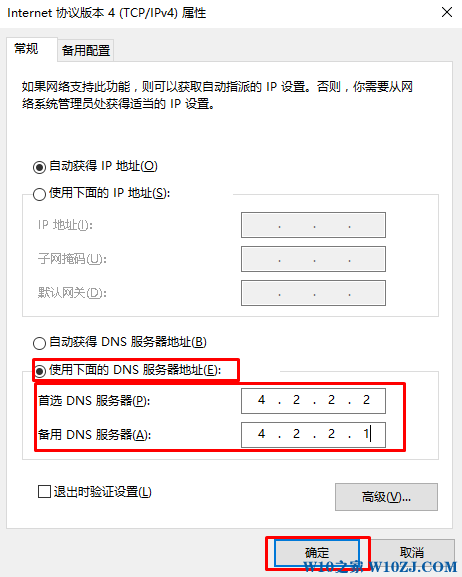
这时再到获取预览版界面多点几修复我,一般就可以成功了。
方法二:恢复Win10默认UAC(用户帐户控制)设置
1、在任务栏搜索框输入 “UAC ”然后打开“更改用户帐户控制设置”;
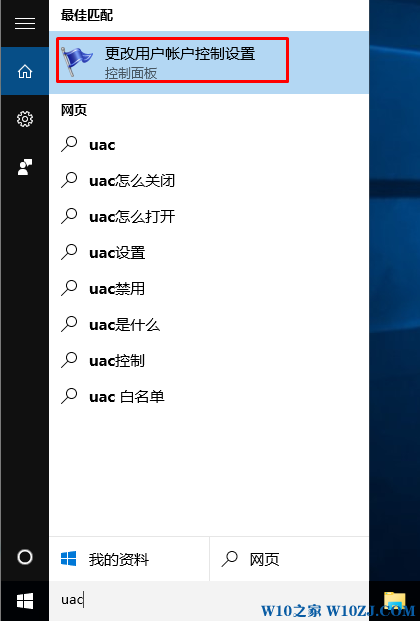
2、然后把滑块 移动至默认位置,然后点击确定即可,如下图所示:
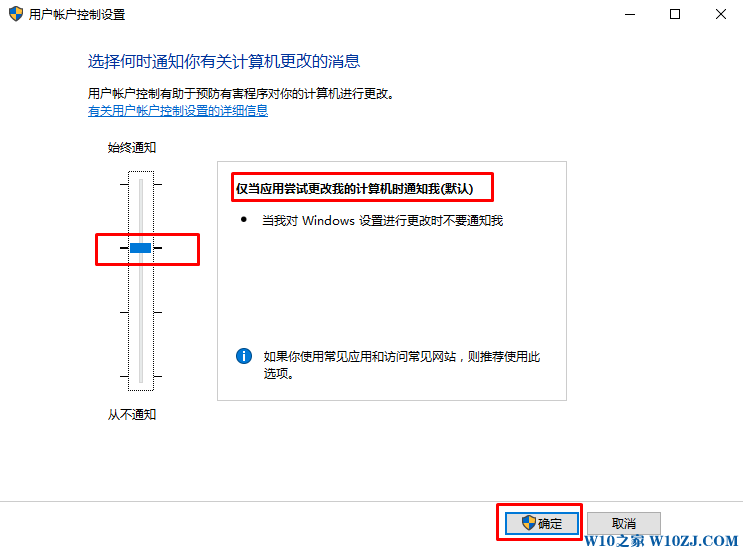
3、最后再到获取预览版界面点击修复我,试试是否可以成功!
以上就是 小编给大家分享的 获取Win10预览版出错的解决方法了,希望对大家有帮助。
以上就是解决win10系统无法获取预览版点击“修复我”出错的解决方法大家都会操作了吗?更多相关教程,请继续关注我们。


















共0条
以上留言仅代表用户个人观点,不代表本站立场
立即评论